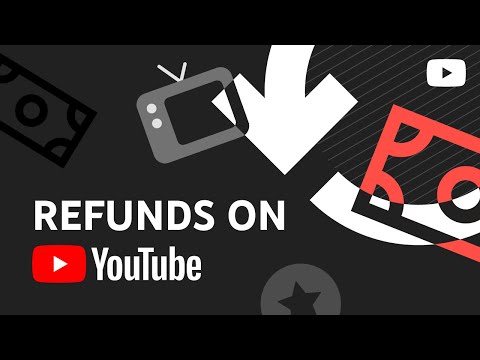Mula noong Canva 2.0, ang pakikipagtulungan sa iba ay naging mas madali at mas mahusay sa oras. Tuturuan ka ng wikiHow na ito kung paano ibahagi ang iyong mga disenyo sa Canva gamit ang isang web browser.
Mga hakbang

Hakbang 1. Pumunta sa https://www.canva.com/ at mag-log in
Kung wala kang isang account, maaari kang lumikha ng isa nang libre.

Hakbang 2. I-hover ang iyong cursor sa iyong disenyo at i-click ang
Lumilitaw ang icon na three-dot menu sa kanang sulok sa itaas ng thumbnail ng disenyo kapag na-mouse mo ito at nahuhulog ang isang menu kapag na-click mo ito.

Hakbang 3. I-click ang Ibahagi
Karaniwan itong nasa gitna ng menu sa tabi ng isang icon ng dalawang mga avatar.
Kung hindi mo nais na magpadala ng isang direktang imbitasyon sa email, maaari kang mag-click Kumuha ng maibabahaging link na maaari mong i-paste kahit saan (tulad ng iyong Facebook wall o sa Skype).

Hakbang 4. Ipasok ang mga pangalan (mga kaibigan sa Canva) o mga email sa mga nais mong ibahagi ang iyong disenyo
pindutin ang Spacebar pagkatapos ng isang email upang magdagdag ng higit pang mga email o pangalan sa listahan.
Maaari mo ring gamitin ang malaking patlang ng teksto upang magdagdag ng isang mensahe kung nais mo

Hakbang 5. I-click ang Ipadala
Ang paanyaya upang makita at mai-edit ang iyong disenyo ay ipapadala sa email address na iyon.